摘要:,,想要实现创维电视的手机投屏功能,操作简便易懂。确保电视与手机连接同一Wi-Fi网络。依据手机系统类型,选择相应的投屏途径:安卓用户可通过投屏软件或多屏互动功能实现;苹果用户利用AirPlay镜像投屏。操作指南包括下载投屏软件、连接网络、选择投屏内容等步骤。遵循这些指南,即可轻松实现创维电视的手机投屏功能。
一、准备工作
在开始投屏之前,请确保您已具备以下设备:
1、创维智能电视
2、智能手机(无论是安卓还是iOS系统)
3、确保电视和手机连接到同一无线网络(Wi-Fi)
二、创维电视手机投屏步骤
1、安卓系统手机投屏步骤:
* 打开您的安卓手机,确保您的系统与创维电视处于同一Wi-Fi网络环境下。
* 在手机中找到“设置”选项,点击进入。
* 在设置菜单中,找到“更多连接方式”或“无线投屏”选项(具体名称可能因手机品牌而异),点击进入。
* 在投屏列表中,找到您的创维电视设备名称,点击连接,即可将手机画面成功投屏到创维电视上。
* 您可以在手机上播放视频、展示照片或播放游戏等内容,大屏体验更加畅快。
2、iOS系统手机投屏步骤:
* 确保您的iPhone或iPad与创维电视连接至同一Wi-Fi网络。
* 从底部向上滑动手机屏幕,打开“控制中心”。
* 在控制中心中,找到“屏幕镜像”或“AirPlay”功能,点击进入。
* 在设备列表中选择您的创维电视设备名称,连接成功后即可开始投屏。
* 您可以在iPhone或iPad上播放视频、展示照片或进行其他操作,内容将同步显示在创维电视上。
三、常见问题及解决方法
1、无法找到投屏设备:请检查手机和电视是否已连接到同一Wi-Fi网络,并确保电视已开启投屏功能。
2、投屏画面卡顿:尝试关闭其他占用网络带宽的设备,以确保投屏过程的网络畅通。
3、投屏画面无声音:检查手机音量是否开启,并确认创维电视的声音设置正确。
4、投屏断开连接:确保手机和电视保持近距离,并尝试重启投屏功能。
四、优化投屏体验
1、确保您的手机和创维电视系统均为最新版本,以获得更好的兼容性和性能。
2、使用高速无线网络,如5G Wi-Fi,以提高投屏速度和稳定性。
3、尝试使用第三方投屏软件或应用,以获取更多功能和更好的体验。
通过本文的介绍,您应该已经了解了如何将手机内容轻松投屏到创维电视上,无论是观看视频、展示照片还是玩游戏,大屏体验都能让您更加沉浸其中,若您在操作过程中遇到任何问题,请随时查阅本文的常见问题及解决方法部分,或咨询创维官方客服,希望您能享受投屏带来的乐趣!
五、附加信息
1、创维电视支持多种投屏方式,如手机镜像、视频推送等,您可以根据个人需求选择适合的方式。
2、在进行投屏操作时,请注意保护个人信息和隐私。
3、若您需要更多关于创维电视的使用技巧和功能介绍,欢迎访问创维官方网站或关注其社交媒体账号,获取更多信息。
创维电视的手机投屏功能为您的生活带来更多便利和乐趣,只要您按照本文的步骤操作,就能轻松实现手机内容投屏到创维电视上,希望您能够享受这一科技带来的美好体验!
转载请注明来自北京丽晶源科技发展有限公司,本文标题:《创维电视手机投屏操作指南,简易教程》
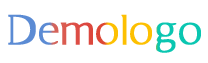
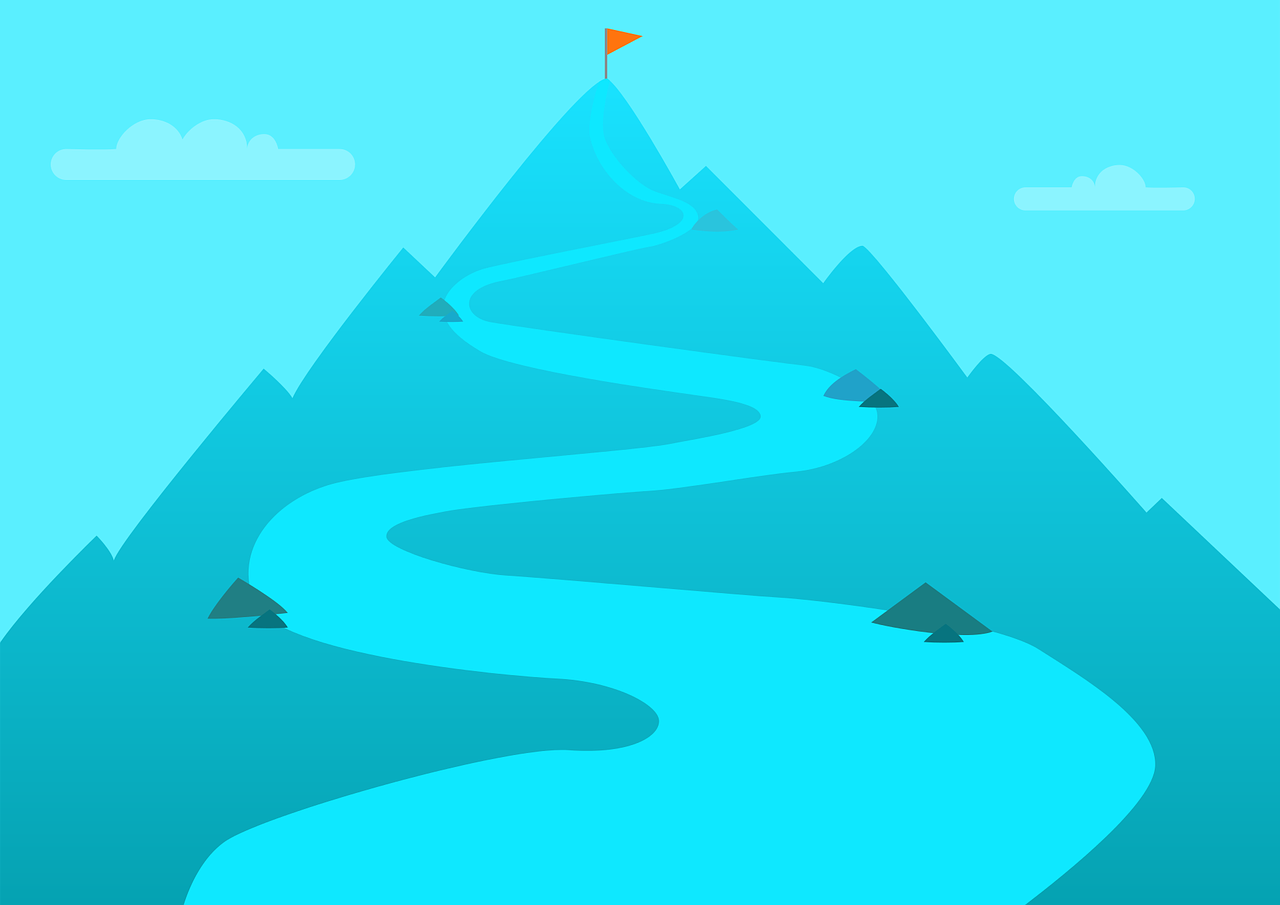



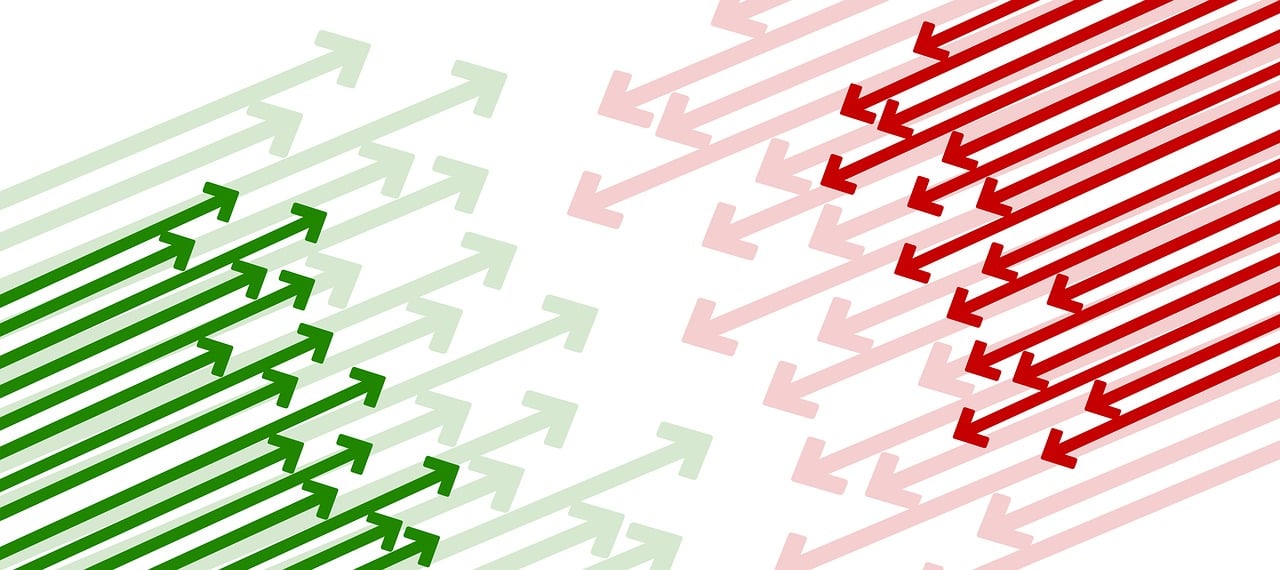



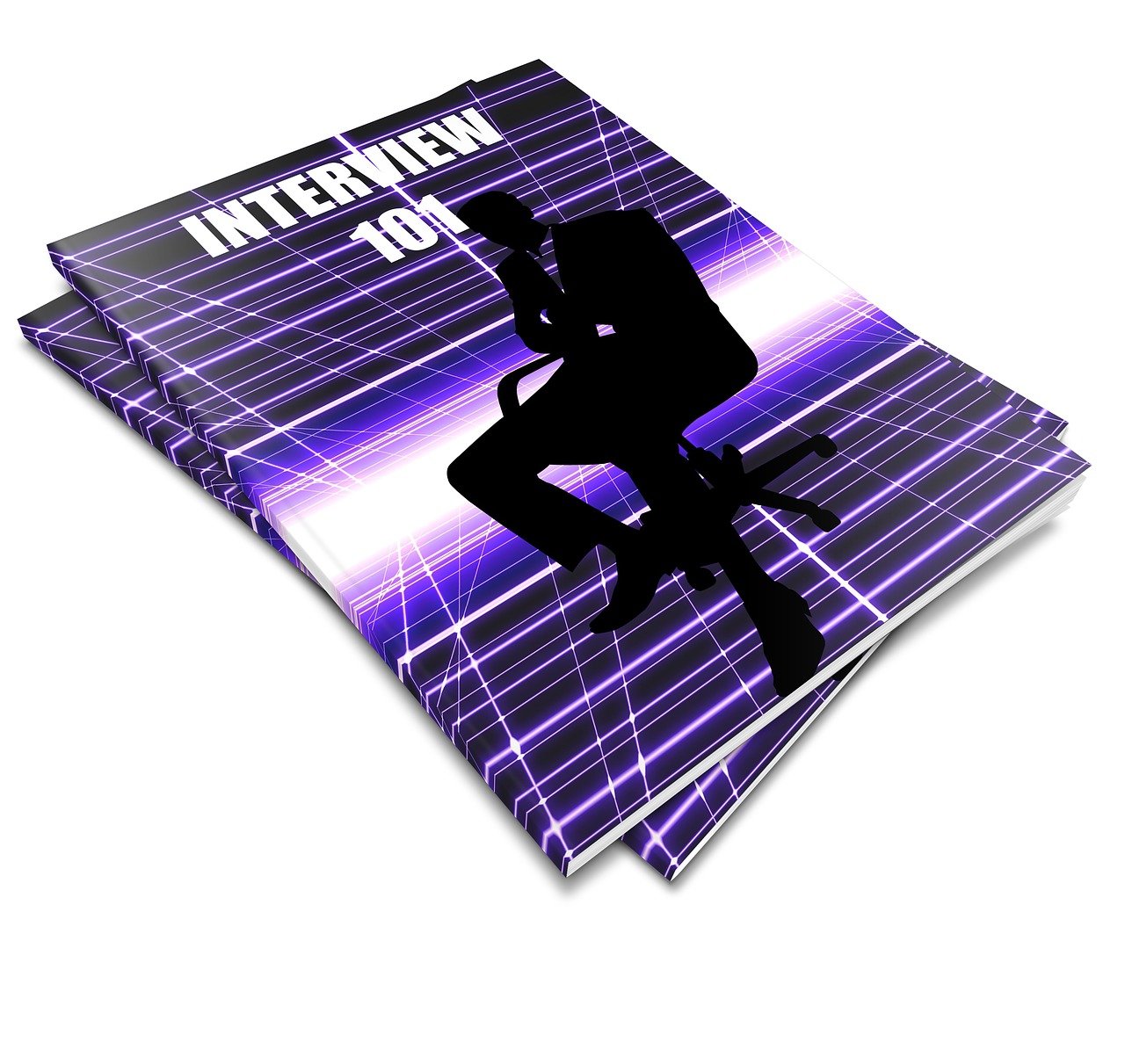


 京ICP备2021033274号-1
京ICP备2021033274号-1
还没有评论,来说两句吧...